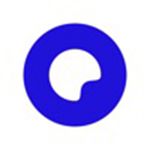租号玩怎么清空站内信?租号玩清空站内信教程
来源:果果软件站 | 更新时间:2023-10-09 21:00
今天小编为大家带来的是租号玩清空站内信教程,想知道怎么做的小伙伴来看看接下来的这篇文章吧,相信一定会帮到你们的。
租号玩怎么清空站内信?租号玩清空站内信教程
1、首先在桌面打开【租号玩】。
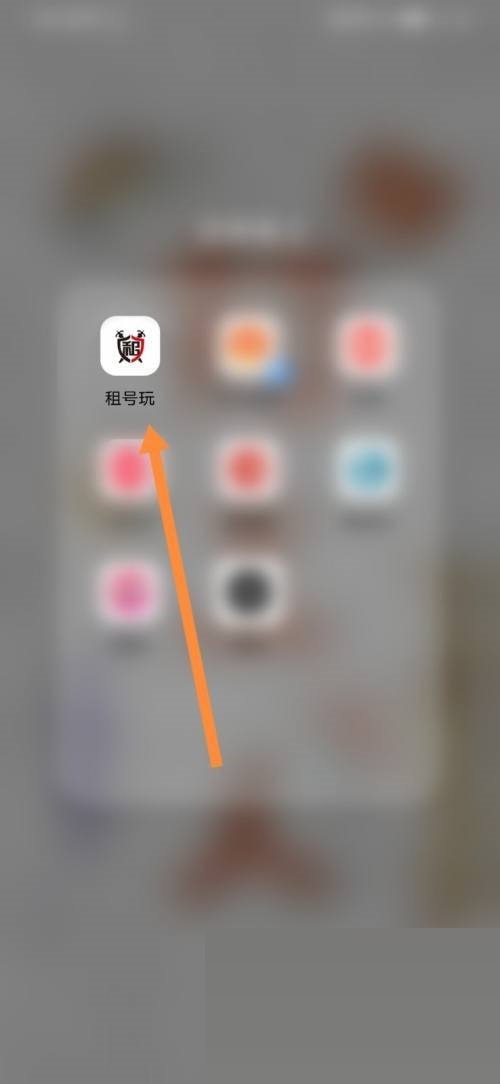
2、然后点击【我的】。
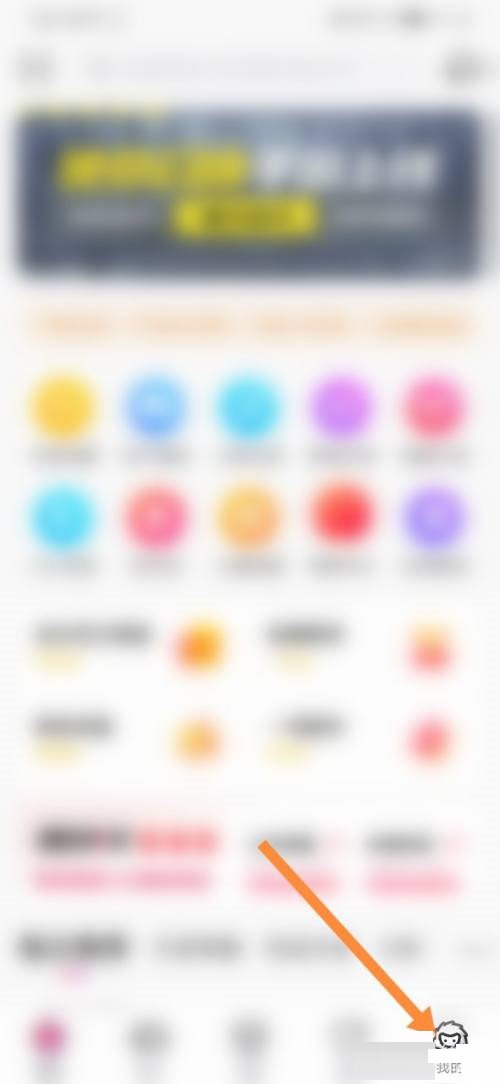
3、点击【站内信】。
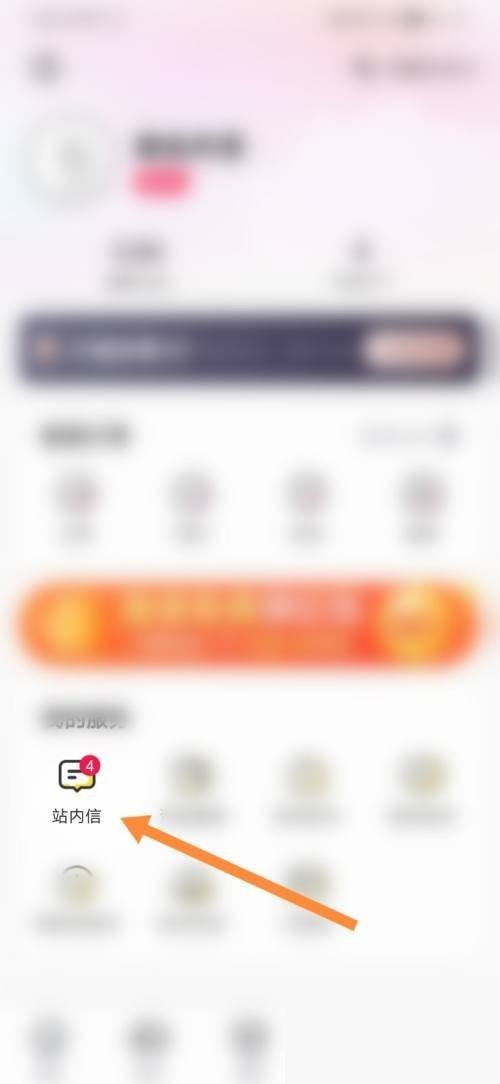
4、接着点击【三点】图标。
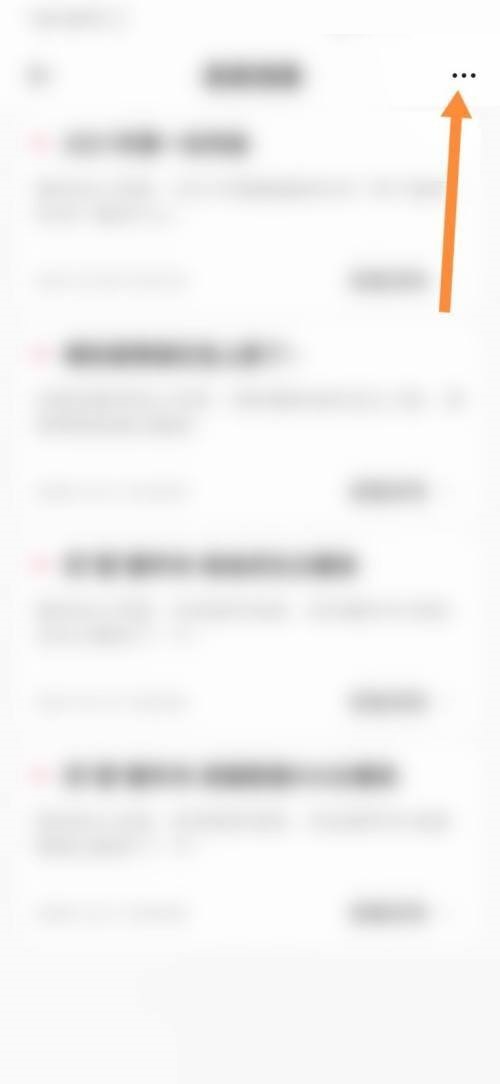
5、最后点击【全部清空】即可。
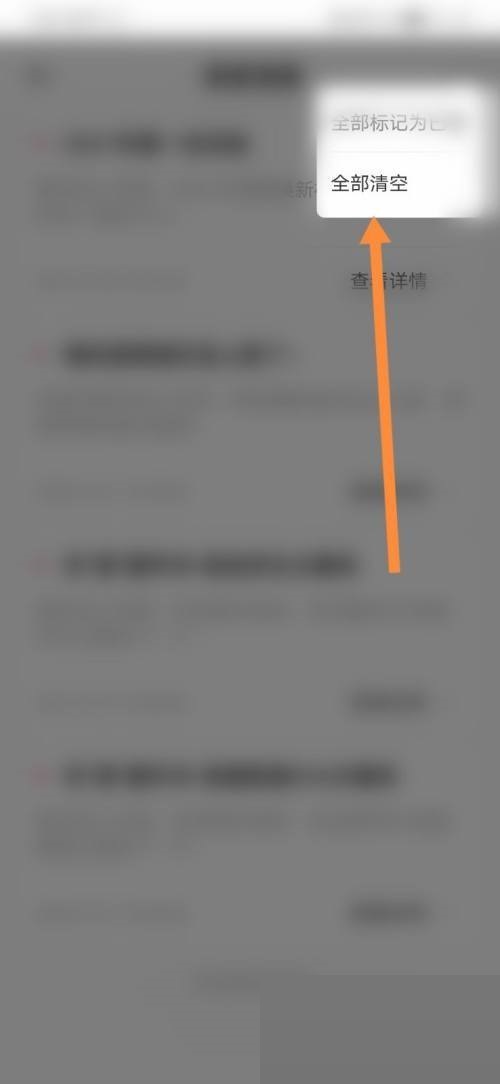
以上这篇文章就是租号玩清空站内信教程,更多教程尽在果果软件站。